新电脑怎么装系统用u盘(新电脑如何装系统用u盘)
时间:2023-11-09阅读量:作者:大白菜
新电脑怎么装系统用u盘?在如今信息化高速发展的时代,电脑已经成为人们生活中不可或缺的工具之一。然而,随着科技的不断进步,电脑的更新换代速度也越来越快,许多人在购买新电脑后都面临一个共同的问题:如何为新电脑安装系统
新电脑怎么装系统用u盘?在如今信息化高速发展的时代,电脑已经成为人们生活中不可或缺的工具之一。然而,随着科技的不断进步,电脑的更新换代速度也越来越快,许多人在购买新电脑后都面临一个共同的问题:如何为新电脑安装系统?而在众多的安装方式中,使用U盘安装系统无疑是最为便捷和高效的方法之一。下面,就让我们一起来了解一下如何利用U盘为新电脑装系统吧!
新电脑如何装系统用u盘
一、制作u盘启动盘
1、准备一个大白菜u盘启动盘制作工具,请将其下载到桌面上并打开。
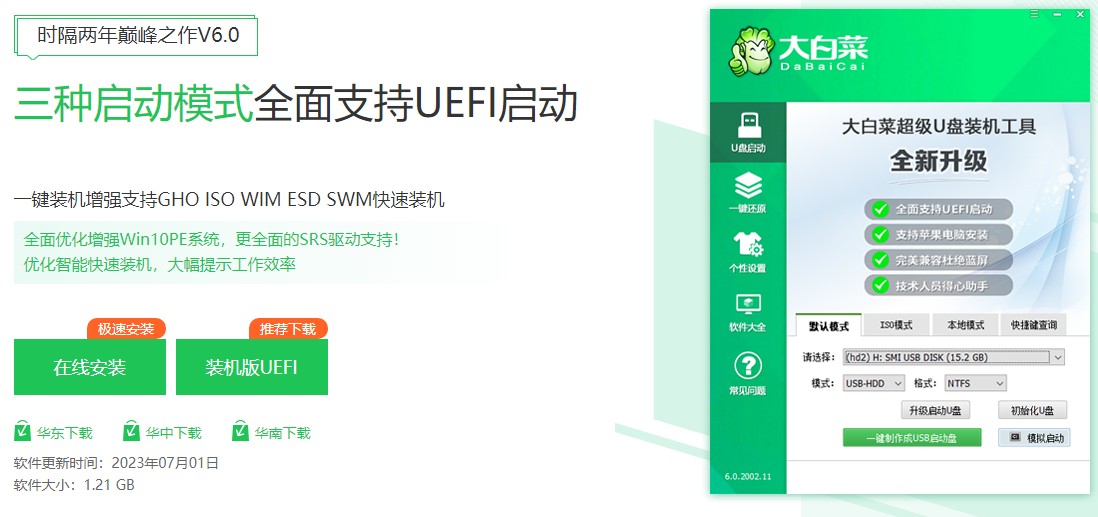
2、将U盘插入电脑USB端口。回到工具页面,在默认模式下,选择一键制作成USB启动盘。

3、制作工具弹出格式化U盘的提示,点击“确定”。
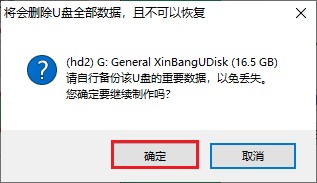
4、直到启动U盘制作成功。

5、接下来,准备系统镜像。浏览MSDN网站以找到所需的操作系统版本,复制相应的ed2k链接进行下载。

6、一旦系统镜像文件下载完成,你可以将其储存在除C盘以外的分区,或者将其复制到U盘的根目录下。这样,你就可以在需要时使用U盘启动盘进行系统安装或修复。
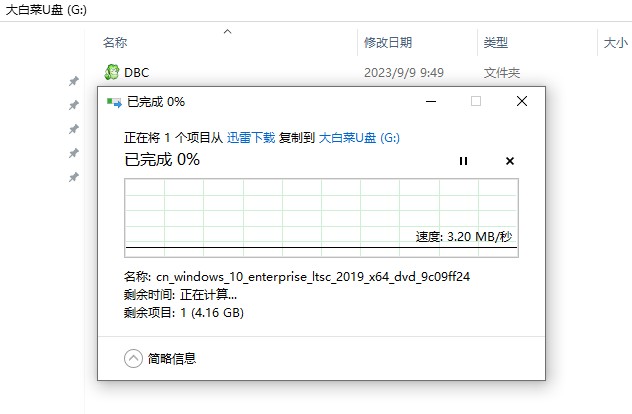
二、设置u盘启动进入PE
1、根据你电脑的品牌和类型,查询对应的U盘启动快捷键并记住它!
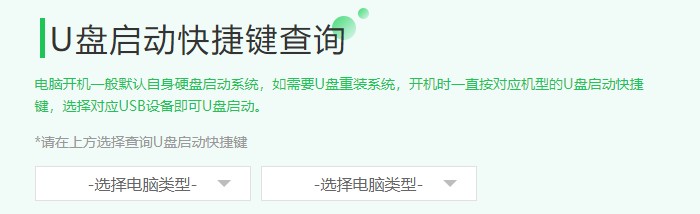
2、接下来,重启电脑,开机时请按此键进入启动菜单设置页面,选择U盘选项回车。
PS:U盘选项是通常以“USB”开头或包含U盘名称的选项。
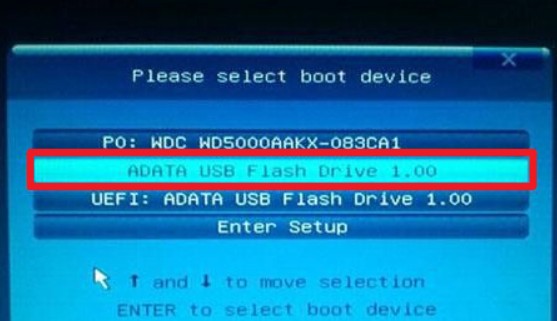
3、计算机将从U盘启动盘进入PE。

三、一键u盘安装系统
1、待PE桌面加载完毕,找到并打开装机工具,在页面中选择系统镜像文件,默认情况下,系统将安装在C盘。点击“执行”。
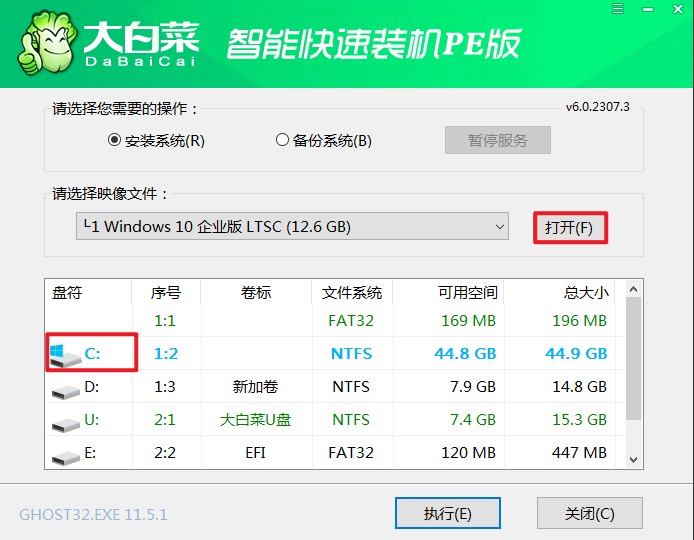
2、勾选系统网卡和usb驱动安装选项,点击“是”。
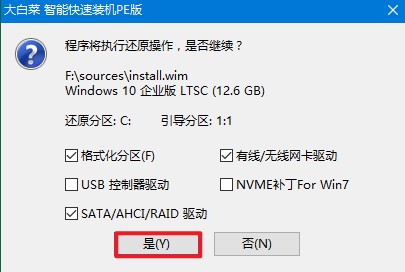
3、勾选“完成后重启”,这样安装完成后电脑会自动重启,然后你需要在重启时拔出U盘。
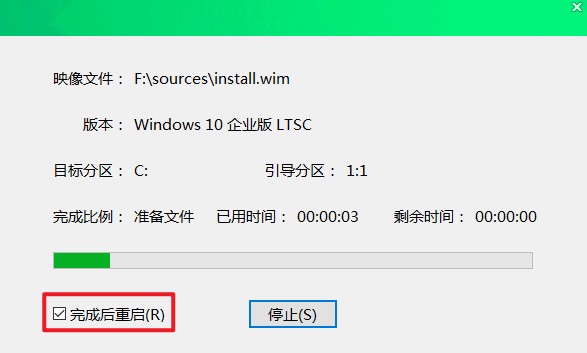
4、重启后,进入系统桌面就意味着系统安装成功!
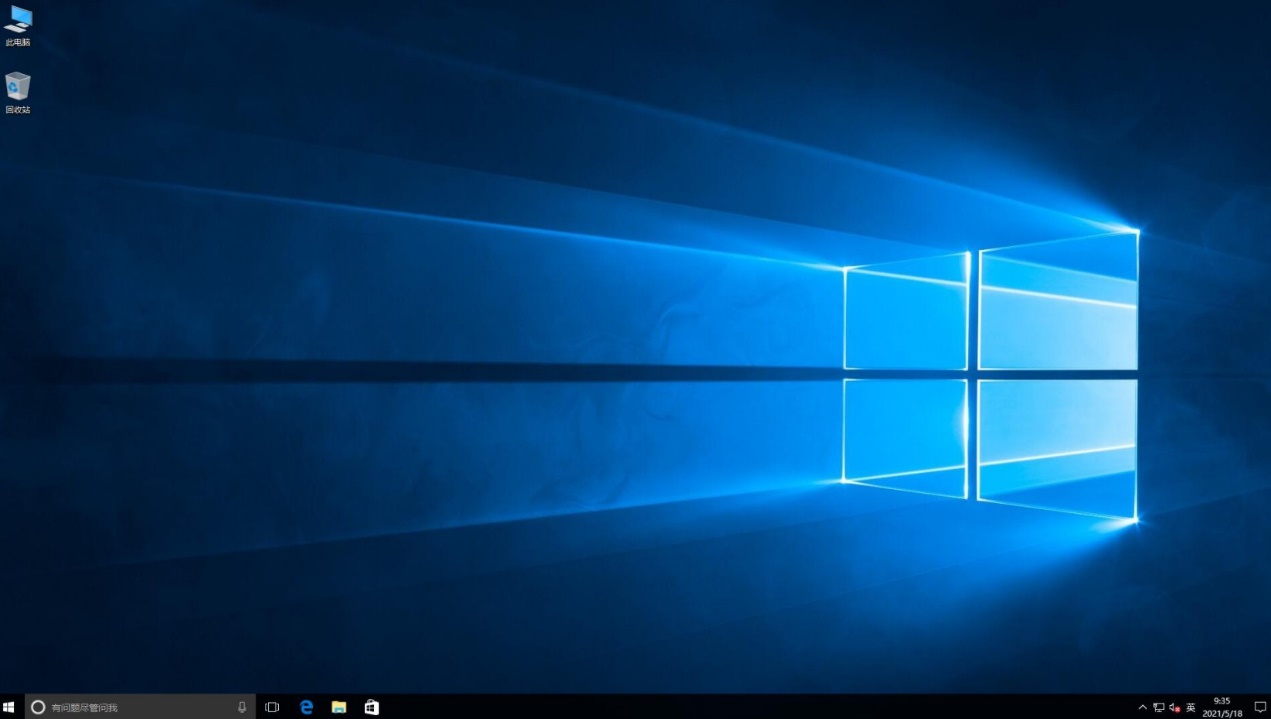
总之,使用U盘安装系统是一种快捷、高效、方便的方式,能够帮助我们轻松为新电脑装上所需的操作系统。通过简单的准备工作和步骤,我们可以轻松完成这一任务,省去了繁琐的光盘安装过程。当然,在操作过程中,我们也要注意选择合适的U盘和操作系统版本,以确保安装的顺利进行。希望本文能够对大家有所帮助,让大家在新电脑装系统的过程中更加得心应手!